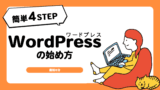「ブログを始めたけど、まず何を設定すればいいのかわからない…」
そんな悩みを抱えている方は少なくありません。WordPressブログを開設した直後は、やることが山積みで何から手をつけていいか迷ってしまいますよね。
実は、初期設定を怠ると「検索に表示されない」「乗っ取られる」「データが消える」などの深刻なリスクがあります。一見面倒に感じる設定作業ですが、これらは後から取り返しのつかない問題を防ぐための重要な保険なのです。
この記事では、ブログ運営に最低限必要な**【初期設定7つ】**を、初心者向けにわかりやすく解説します。難しい専門用語は使わず、「なぜ必要なのか」から「具体的な設定方法」まで、ステップバイステップでご紹介していきます。
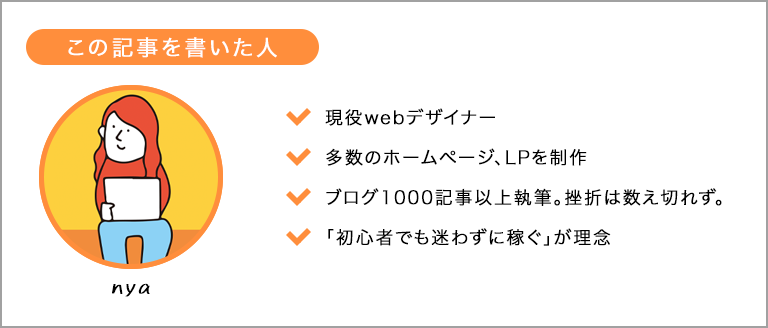
【ステップ1】サイトのHTTPS化(SSL設定)
なぜHTTPS化が必要なのか
HTTPS化(SSL設定)は、セキュリティ対策の基本中の基本です。これを設定することで、サイトとユーザー間のデータ通信が暗号化され、第三者による盗聴や改ざんを防ぐことができます。
現在、GoogleはHTTPS化されたサイトを検索結果で優遇する傾向があり、逆にHTTPのままだと警告表示が出るリスクもあります。ユーザーの信頼を失わないためにも、最優先で設定しておきましょう。
エックスサーバーでの設定方法
多くのレンタルサーバーでは、SSL証明書を無料で提供しています。特にエックスサーバーなら、管理画面から数クリックで簡単に設定可能です:
- エックスサーバーパネルにログイン
- 「SSL設定」をクリック
- 対象ドメインを選択して「独自SSL設定追加」
- 「追加する」をクリックして完了
設定後は、WordPress管理画面の「設定」→「一般」で、サイトアドレスを「https://」に変更することも忘れずに行いましょう。
【ステップ2】WordPressの基本設定を整える
サイトタイトル・キャッチフレーズの設定
WordPressの「設定」→「一般」から、以下の項目を適切に設定します:
- サイトタイトル: ブログの正式名称(検索結果にも表示される)
- キャッチフレーズ: サイトの簡潔な説明文(SEO効果あり)
キャッチフレーズは空欄でも構いませんが、設定する場合は30文字程度で、サイトの内容がわかる文言にしましょう。
パーマリンク設定(SEOに超重要)
パーマリンクとは、各記事のURL構造のことです。「設定」→「パーマリンク」から設定できますが、SEOの観点から非常に重要な項目です。
おすすめの設定は「投稿名」または「カスタム構造」で「/%postname%/」を指定する方法です。日本語のままでは不利になるケースもあるため、記事投稿時に英数字のスラッグに変更する習慣をつけましょう。
日付形式の調整
「設定」→「一般」で、日付形式を日本式(年/月/日)に変更しておくと、読者にとってわかりやすいサイトになります。
【ステップ3】セキュリティプラグインの導入
推奨セキュリティプラグイン
WordPressは世界中で使用されているCMSのため、悪意のある攻撃の対象になりやすいという側面があります。以下のプラグインを導入して、基本的なセキュリティ対策を行いましょう:
SiteGuard WP Plugin
- 日本製で初心者にも扱いやすい
- ログインページのURL変更機能
- 不正ログイン試行の制限機能
Wordfence Security
- 高機能なファイアウォール機能
- マルウェアスキャン機能
- リアルタイムでの脅威検知
ログインページの保護設定
プラグインを導入したら、以下の設定を必ず行いましょう:
- ログインページのURL変更(デフォルトの「/wp-admin/」から変更)
- ログイン試行回数の制限設定
- 二段階認証の有効化(可能であれば)
ID/パスワードの管理
強固なパスワードの設定も忘れずに。英数字と記号を組み合わせた12文字以上のパスワードを使用し、定期的に変更することをおすすめします。
【ステップ4】バックアップの自動化
バックアップの重要性
「まさか自分のサイトがトラブルに遭うことはないだろう」と思いがちですが、サーバー障害、ハッキング、プラグインの不具合など、データ消失のリスクは常に存在します。定期的なバックアップは、これらのリスクに対する最後の砦です。
おすすめバックアッププラグイン
BackWPup
- 完全無料で高機能
- スケジュール設定で自動バックアップ
- DropboxやGoogle Driveへの保存も可能
UpdraftPlus
- 直感的で使いやすいインターface
- ワンクリックでの復元機能
- クラウドストレージとの連携も充実
バックアップ設定のコツ
- 週1回程度の頻度で自動バックアップを設定
- データベースとファイルの両方をバックアップ
- 外部ストレージ(クラウド)への保存を推奨
- 復元方法も事前に確認しておくと安心
【ステップ5】SEOプラグインの導入と基本設定
SEOプラグインの必要性
検索エンジンで上位表示されるためには、適切なSEO対策が不可欠です。SEOプラグインを導入することで、専門知識がなくても基本的な対策を自動化できます。
おすすめSEOプラグイン
All in One SEO Pack
- 初心者に優しい設定画面
- XMLサイトマップの自動生成
- SNS連携(OGP)設定も簡単
Yoast SEO
- 高機能で詳細な分析が可能
- コンテンツの読みやすさをチェック
- リアルタイムでSEOスコアを表示
基本設定のポイント
プラグインを導入したら、以下の設定を行いましょう:
- XMLサイトマップの有効化
- メタディスクリプションの自動生成設定
- OGP(SNSシェア用)画像の設定
- Googleアナリティクスとの連携設定
これだけで検索に強くなる土台ができあがります。記事投稿時には、プラグインが提供するSEOスコアを参考に、タイトルや見出しを最適化していきましょう。
【ステップ6】Googleアナリティクス・サーチコンソールの連携
アクセス解析の重要性
ブログ運営を成功させるためには、「どんな記事が読まれているか」「どこからアクセスが来ているか」「読者はどんなキーワードで検索しているか」といったデータを把握することが重要です。
Googleアナリティクスの設定
Googleアナリティクスでは、以下の情報を無料で確認できます:
- リアルタイムアクセス数
- ページビュー数と滞在時間
- 読者の地域や使用デバイス
- 参照元(どこからアクセスが来たか)
設定方法は、Googleアナリティクスでアカウントを作成し、トラッキングコードをサイトに設置するだけです。多くのテーマやプラグインでは、コードを貼り付けるだけで設定完了します。
Googleサーチコンソールの活用
サーチコンソールでは、検索エンジンからの評価や改善点を確認できます:
- 検索キーワードとクリック率
- インデックス状況の確認
- ページの読み込み速度
- モバイルフレンドリーテストの結果
プラグインで簡単設定
「Site Kit by Google」プラグインを使用すれば、これらのツールをWordPress管理画面から一括で設定・確認できます。データの連携も自動化されるため、初心者の方にはとくにおすすめです。
【ステップ7】お問い合わせフォーム・プライバシーポリシーの設置
信頼性向上とアドセンス審査対策
お問い合わせフォームとプライバシーポリシーの設置は、サイトの信頼性アップに欠かせません。また、将来的にGoogleアドセンスで収益化を考えている場合は、審査通過のための必須要件でもあります。
お問い合わせフォームの作成
Contact Form 7が最も人気の高いプラグインです:
- プラグインをインストール・有効化
- 「お問い合わせ」→「新規追加」でフォームを作成
- ショートコードを固定ページに貼り付け
- メニューに「お問い合わせ」ページを追加
プライバシーポリシーの作成
WordPress 4.9.6以降では、プライバシーポリシーページを簡単に作成できる機能が搭載されています:
- 「設定」→「プライバシー」をクリック
- 「新しいページを作成」を選択
- テンプレート文章を参考に内容を編集
- 公開後、フッターなどに掲載
難しい法的な文面については、WordPressが提供するテンプレートや、他の優良サイトを参考にして作成すれば問題ありません。
【まとめ】初期設定を整えて安心・安全なブログ運営を!
今回紹介した7つの設定を行えば、「見られる・守られる・伸びる」ブログの基盤が完成します:
- HTTPS化 → セキュリティと信頼性の向上
- 基本設定 → SEOの基礎固め
- セキュリティプラグイン → 不正アクセスからの保護
- バックアップ → データ消失リスクの回避
- SEOプラグイン → 検索エンジン対策の自動化
- アナリティクス連携 → データに基づく改善
- お問い合わせ・プライバシーポリシー → 信頼性とコンプライアンス
これらの初期設定を済ませてから記事作成に集中することで、より効率的で安全なブログ運営ができるようになります。
設定作業は最初こそ面倒に感じるかもしれませんが、一度行えば長期間にわたってサイトを守り、成長を支えてくれる重要な投資です。今回の内容を参考に、ぜひ安心・安全なブログライフをスタートさせてください。
次のステップとしては、「Cocoonのカスタマイズ」や「収益化の準備」なども進めていきましょう。しっかりとした土台があれば、どんなカスタマイズや施策も成功しやすくなるはずです。